Pinnacle Studio Review 2022: 가장 날렵한 비디오 편집기는?
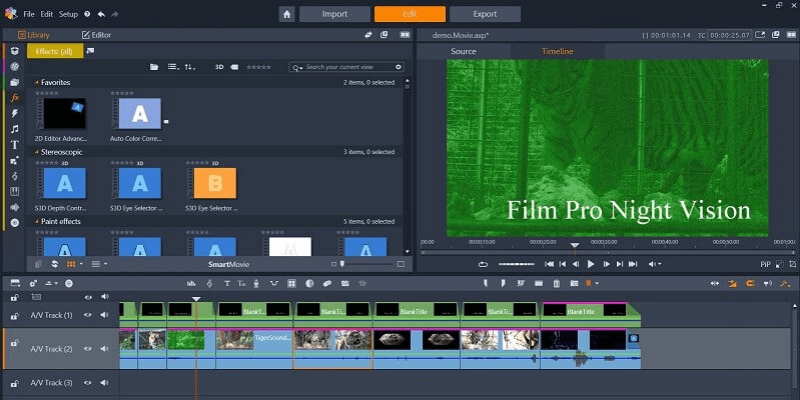
피나클 스튜디오
요약
사랑할 것이 많다 피나클 스튜디오. 그것은 내가 비디오 편집기에서 만난 최고의 사용자 인터페이스, 비디오 편집기 클래스에서 가장 유용하고 전문적인 템플릿, 그리고 비즈니스에서 가장 매끄럽고 사용하기 쉬운 기능을 가지고 있습니다. 그것은 멋진 종소리와 휘파람과 함께 제공됩니다. 하지만 결국 이것이 비디오 편집자가 돈을 벌 가치가 있는 이유가 됩니까?
저에게 비디오 편집기의 핵심은 지불한 가격으로 제작할 수 있는 비디오의 품질입니다. Pinnacle은 특정 카테고리에서 품질을 생성하는 데 탁월하지만 Pinnacle Studio Plus 및 Pinnacle Studio Ultimate의 가격 인상에 비해 품질이 크게 향상되지 않았습니다.
현대적이고 효율적이며 잘 조직되고 사용하기 쉬운 프로그램에 관심이 있는 사용자는 Pinnacle Studio의 기본 버전에서 돈 가치를 얻을 수 있지만 Plus 및 Ultimate 버전은 제공하지 않습니다. 아래의 대안 섹션에서 다른 비디오 편집자들에게서 찾을 수 있는 것만큼 자신의 돈에 대한 큰 효과를 얻을 수 있습니다.
내가 좋아하는 것: UI가 매우 현대적이고 직관적이며 프로그램의 모양과 느낌이 우수합니다. 도구 모음 및 단축키 사용자 정의는 사용 편의성을 더욱 향상시킵니다. 키프레임 편집은 프로젝트에 대한 높은 수준의 제어를 제공합니다. 템플릿 인트로와 아웃트로가 훌륭해 보입니다. 비디오 전환은 적용하기 쉽고 활용도가 높습니다.
내가 좋아하지 않는 것: 대부분의 효과는 실제 프로젝트에서 사용하기에는 너무 좋지 않습니다. 효과를 적용할 때 때때로 충돌하고 지연 스파이크가 발생하여 프로그램을 일시적으로 사용할 수 없게 만듭니다. 타임라인에서 프로젝트의 요소를 이동할 때 이상하고 예측할 수 없는 동작이 발생합니다.
피나클 스튜디오란?
초급 및 중급 사용자를 위한 비디오 편집기입니다. 이 프로그램은 즉시 사용할 수 있는 수천 가지의 비디오 효과, 템플릿 및 음향 효과를 제공하며 비디오에 대한 모든 미디어 콘텐츠를 한 곳에서 가져오는 데 관심이 있는 사람들에게 가장 적합합니다.
Pinnacle Studio Basic vs. Plus vs. Ultimate
Pinnacle Studio가 가장 저렴하며 이것이 가장 가치 있는 버전이라고 생각합니다. Plus 에디션은 가격이 조금 더 비싸고 300가지 효과, 3D 편집 및 화면 캡처 도구가 추가됩니다. Ultimate 에디션은 가장 비싸고 NewBlue의 수백 가지 효과와 흐림 효과 및 모프 전환을 위한 모션 추적을 추가합니다.
Pinnacle Studio에 무료 평가판이 있습니까?
불행히도 Corel은 최신 버전에 대한 무료 평가판을 제공하지 않습니다. 그래서 자체 예산으로 소프트웨어를 구입하여 기능을 테스트하기로 결정했습니다. 그러나 30일 환불 보장을 제공합니다.
Pinnacle Studio는 어디에서 다운로드할 수 있습니까?
세 가지 버전의 소프트웨어는 모두 공식 웹사이트에서 사용할 수 있습니다. 프로그램을 구매하면(올바른 버전을 선택해야 함) 이메일이 전송되고 내부에 다운로드 가능한 링크가 있습니다. 아래 스크린샷을 참조하세요.
Pinnacle Studio는 Mac에서 작동합니까?
불행히도 그렇지 않습니다. 이 프로그램은 Windows PC 전용입니다. 이 기사의 ‘대안’ 섹션에서 Mac 사용자를 위한 훌륭한 비디오 편집기를 추천하겠습니다.
차례
왜 이 리뷰를 신뢰합니까?
제 이름은 알레코 포스입니다. 비디오 편집은 XNUMX개월 동안 저의 진지한 취미였습니다. 그동안 저는 다양한 편집 프로그램을 사용하여 개인 및 상업적 용도로 비디오를 제작했으며 TechFewer에서 많은 비디오를 검토했습니다.
나는 다음과 같은 전문적인 품질의 편집기를 사용하는 방법을 스스로 배웠습니다. 베가스 프로, 어도비 프리미어 프로및 Final Cut Pro(Mac). 또한 Cyberlink와 같이 경험이 부족한 사용자를 대상으로 하는 여러 편집자를 테스트할 기회가 있었습니다. PowerDirector에서, 코렐 VideoStudio의 메이크업 시연, 그리고 한국에서 사랑을 담아 보낸 Nero 비디오. 새로운 영상 편집 프로그램을 처음부터 배운다는 것이 어떤 의미인지 이해하고, 다양한 가격대의 편집 프로그램에서 기대할 수 있는 품질과 기능에 대해 잘 알고 있습니다.
제 목표는 귀하가 프로그램을 구매함으로써 혜택을 볼 수 있는 종류의 사용자인지 여부를 알고 이 Pinnacle Studio 리뷰에서 벗어나는 것입니다.
TechFewer 팀은 이 검토를 위해 프로그램의 모든 기능을 테스트할 수 있도록 자체 예산을 사용하고 Pinnacle Studio Ultimate에 대한 정식 라이선스를 구입했습니다(구매 영수증은 아래 스크린샷 참조).
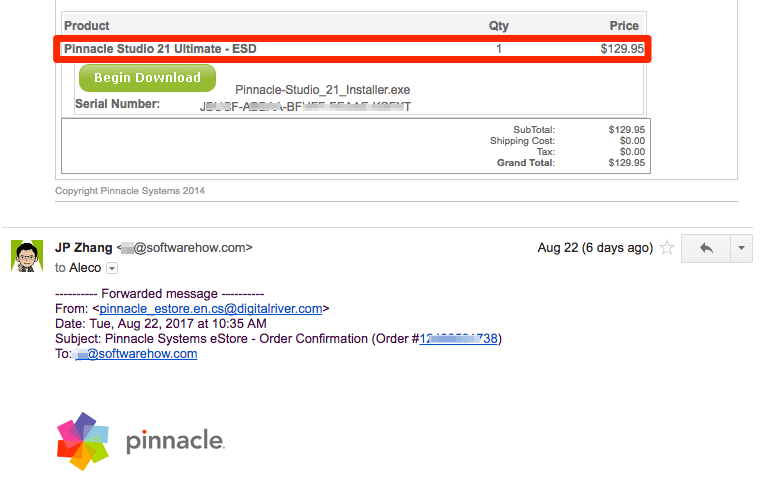
어떤 식으로든 이 리뷰의 내용에 영향을 미칠 수 있는 어떠한 지불이나 요청도 Corel로부터 받지 않았습니다. 제 목표는 제품에 대한 완전하고 솔직한 의견을 전달하고 프로그램의 강점과 약점을 강조하며 아무런 조건 없이 이 소프트웨어가 가장 적합한 사람을 정확히 설명하는 것입니다.
또한 프로그램의 출력을 느끼고 싶다면 여기에서 빠른 비디오 (완전히 편집된 것은 아니지만).
Pinnacle Studio Ultimate에 대한 자세한 검토
이 비디오 편집 프로그램의 UI는 의심할 여지 없이 비디오 편집기에서 만난 가장 세련되고 섹시하며 가장 사용자 정의가 가능합니다. 모양과 느낌이 소프트웨어에서 가장 중요한 품질이라면 Pinnacle Studio에 매우 만족하실 것입니다.

프로그램은 XNUMX개의 주요 섹션으로 구성됩니다. 각각은 위의 그림 막대에 있는 화면 상단에서 쉽게 액세스할 수 있습니다. 각 섹션을 단계별로 살펴본 다음 프로그램에 포함된 효과, 템플릿 및 전환에 대한 제 의견을 간략하게 설명하겠습니다.
홈 탭
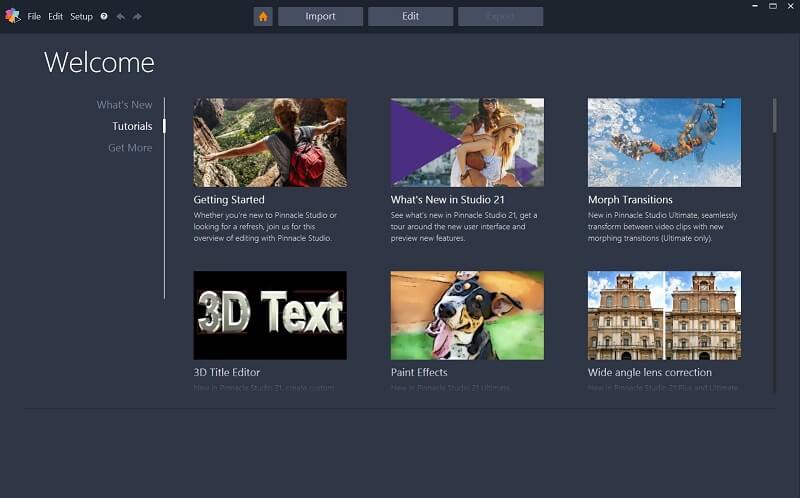
홈 탭에서는 Pinnacle이 제공하는 모든 튜토리얼, 새로운 기능 및 유료 추가 기능을 찾을 수 있습니다. ‘새로운 기능’과 ‘자습서’ 탭 사이에는 많은 부분이 중복되며, 경쟁 프로그램에서 볼 수 있는 것만큼 이 튜토리얼 비디오에 깊은 인상을 받지는 못했습니다.
‘시작하기’ 튜토리얼을 클릭하면 이 비디오가 ‘곧 제공될’ 것임을 알려주는 페이지로 이동합니다. 이는 신규 사용자를 대상으로 하는 프로그램에서는 허용되지 않습니다. 다른 자습서는 프로그램의 단일 기능을 설명하지만 완전하지 않고 때때로 약간 비전문적으로 보입니다.
가져오기 탭
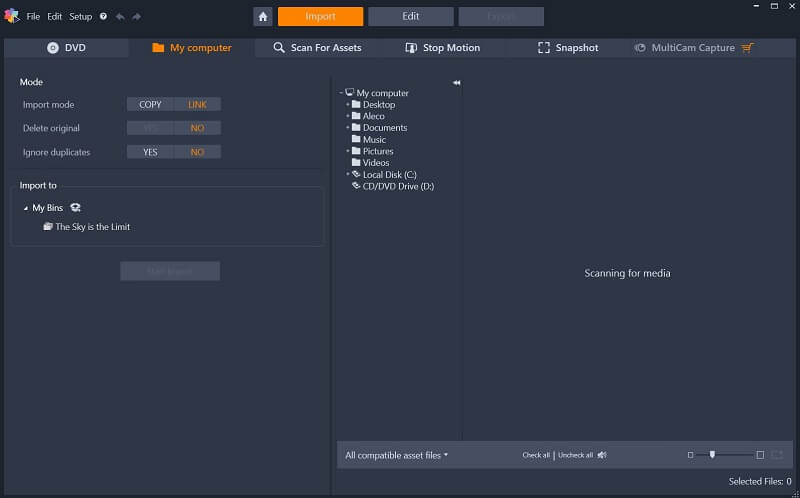
가져오기 탭은 프로젝트에서 사용할 프로그램과 파일을 영구적으로 연결할 수 있는 곳입니다. DVD, 데스크탑 또는 컴퓨터에 연결된 비디오 장치에서 직접 파일을 가져올 수 있습니다. 이러한 방식으로 프로그램에 추가된 파일은 ‘Bin’에 추가되어 향후 프로젝트에서 언제든지 액세스할 수 있습니다.
나는 이 탭이 너무 투박하고 느리기 때문에 실질적으로 유용하다는 것을 알았습니다. 프로그램이 이 탭을 통해 미디어를 프로젝트로 로드하고 가져오려면 상당한 시간이 걸립니다. 가져오기 탭에서 폴더의 드롭다운 목록을 탐색할 필요 없이 데스크탑에서 편집 탭의 프로젝트로 미디어를 쉽게 끌어다 놓을 수 있습니다.
편집 탭 및 기본 UI
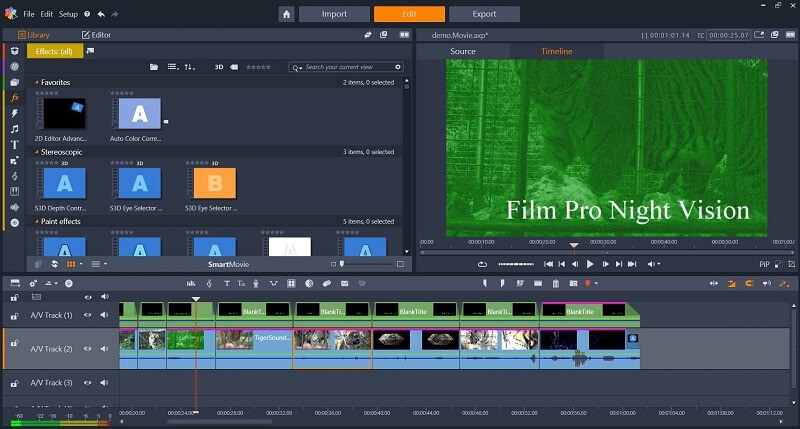
프로그램의 핵심인 편집 탭에서 비디오를 연결하고 효과를 적용할 수 있습니다. 편집 탭에서 프로그램을 구성하는 주요 방법은 대부분의 다른 비디오 편집기와 거의 동일하지만 Pinnacle Studio의 UI가 경쟁 제품 중에서 눈에 띄게 만드는 것은 풍부한 도구 모음, 완벽한 세부 사항에 대한 관심 및 사용 편의성을 강조하는 다양한 기능.
UI 전체에 흩어져 있는 XNUMX개의 도구 모음을 찾을 수 있습니다. 왼쪽 상단에 있는 도구 모음은 옆에 있는 상자에 표시되는 항목을 변경합니다. 이를 통해 프로젝트로 가져온 미디어, 사용 가능한 미디어, 사진 및 비디오에 적용할 수 있는 다양한 효과 및 전환을 탐색할 수 있습니다.
화면 중앙에 있는 도구 모음을 사용하면 동작 추적 및 분할 화면 추적을 비롯한 다양한 기타 작업 및 기능을 수행할 수 있으며 완전히 사용자 지정할 수 있습니다. 중간 도구 모음의 모든 버튼은 Ultimate 에디션에서 선택하거나 해제할 수 있습니다. 이 기능은 유용했던 것보다 조금 더 멋진 추가 기능입니다.
화면 상단에 있는 창은 비디오 미리보기 창과 편집기/라이브러리 창입니다. 이 XNUMX개의 창은 교체하거나 XNUMX개의 창을 반으로, XNUMX개의 창을 XNUMX분의 XNUMX로 표시하거나 튀어나와 두 번째 모니터로 끌 수 있습니다. 이러한 창은 Pinnacle Studio에서 대부분의 무거운 작업을 수행하는 곳이므로 가장 잘 작동하는 위치에 창을 배치할 수 있다는 것은 놀라운 추가 기능입니다.

전체 프로그램에서 내가 가장 좋아하는 기능 중 하나는 위에 표시된 편집기 창입니다. 여기에서 클립의 정확한 매개변수를 조정할 수 있도록 비디오의 아무 곳에서나 키프레임을 설정할 수 있습니다. 다른 프로그램에서처럼 클립을 수많은 작은 섹션으로 자르지 않고도 이 창에서 효과, 색상, 팬 및 크기 조정을 적용할 수 있습니다. 이를 통해 이해하기 쉽고 실행하기 쉬운 방식으로 프로젝트를 매우 높은 수준으로 제어할 수 있습니다.

이렇게 하면 비디오 편집기에서 아직 만나지 못한 가장 멋진 UI 기능이 있는 타임라인이 표시됩니다. 가운데 줄 왼쪽에서 두 번째 도구 모음의 버튼을 사용하면 불투명도 설정과 오디오 레벨을 숨기거나 표시할 수 있습니다. 트랙을 쉽게 잠그고, 추가하고, 숨길 수 있습니다. 타임라인의 각 요소 위에 진행률 도구 모음이 나타납니다. 이 요소는 효과를 적용하는 과정에 있습니다(전체 프로그램에서 내가 가장 좋아하는 기능 중 하나). 이러한 모든 기능은 Pinnacle Studio의 가장 큰 장점인 깨끗하고 편안한 사용자 경험을 만드는 데 큰 도움이 됩니다.
UI에서 발견한 한 가지 주요 결함은 타임라인과 관련이 있습니다. 많은 상황에서 기본 동작은 이전 요소를 방해하지 않고 이전 요소 위에 새 요소를 겹치는 것입니다. 이는 내가 사용한 다른 비디오 편집기의 동작과 매우 다른 동작입니다.
기존 클립의 끝이나 시작 부분에 클립을 추가하는 대신 타임라인의 기존 클립 중간에 새 클립을 삽입하고 싶은 상황이 많이 생각나지 않습니다. 그런데 이런 일이 자주 발생합니다. 클립을 프로그램의 타임라인으로 드래그했을 때. 타임라인의 이러한 단점 외에도 프로그램의 UI는 인상적입니다.
비디오 효과, 전환 및 템플릿
이 가격대의 비디오 편집기의 경우 이러한 프로그램이 수행할 수 있는 대부분의 주요 기능은 매우 유사합니다. 이러한 주요 기능을 수행하는 방법은 다를 수 있지만 모든 편집자는 클립을 함께 자르고, 음악과 음향 효과를 추가하고, 크로마 키를 적용하고, 조명과 색상을 조정할 수 있어야 합니다.
UI 외부에서 Pinnacle Studio와 같은 비디오 편집기를 경쟁 제품과 구분하는 가장 큰 요소는 프로그램에서 사용할 수 있는 비디오 효과, 전환 및 템플릿 프로젝트입니다. 두 개의 프로그램은 두 개의 클립을 함께 자른 후 똑같은 결과를 생성하므로 프로그램의 이러한 측면은 비디오에 프로그램 고유의 모양과 느낌을 줄 것입니다.
기본 버전에는 1500개 이상의 효과, 템플릿, 제목 및 전환이 포함되어 있습니다. 버전이 증가함에 따라 미리 만들어진 효과의 수도 증가합니다.
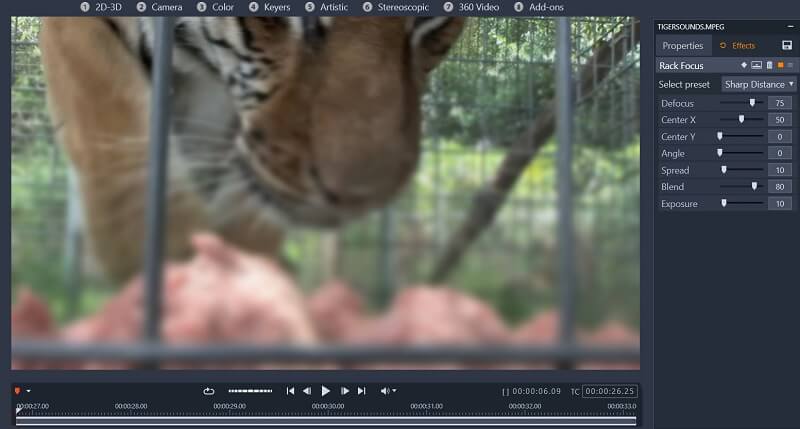
예상대로 내장 효과를 적용하기 위한 UI는 직관적이고 반응이 좋습니다. 라이브러리 창에서 클립으로 효과를 끌어다 놓기만 하면 비디오에 적용할 수 있습니다. 효과를 편집하려면 클립을 마우스 오른쪽 버튼으로 클릭하고 효과 > 편집. 이렇게 하면 현재 클립에 적용된 효과에 대한 모든 매개변수가 포함된 보조 창이 표시되며, 비디오 미리보기 창과 함께 이러한 매개변수를 변경하면 클립에 어떤 영향을 미치는지 확인할 수 있습니다.
프로그램의 효과에 대한 높은 수준의 제어에 깊은 인상을 받았지만 일반적으로 기능에 대해서는 그다지 감명을 받지 못했습니다. 가장 기본적인 효과(예: 크로마 키잉 및 조명 조정)는 예상한 대로 작동하지만 Ultimate 에디션에서 받기 위해 추가 비용을 지불하는 대부분의 화려한 효과는 불필요하고 너무 느려서 효과적으로 구현하지 못했습니다. 또는 추가 비용을 지불할 가치가 없을 정도로 품질이 너무 낮은 것으로 나타났습니다.
Ultimate 에디션에 포함된 거의 모든 ‘NewBlue Video Essential’ 효과를 테스트했지만 대부분은 프로그램 내에서 다른 도구를 사용하여 복제할 수 있다는 것을 발견했습니다. 아래 데모 비디오에서 처음 두 가지 효과인 Detail by Chroma 및 Detail by Luma를 확인하고 이러한 효과와 내 무보정 영상.
나는 일반적으로 추가 효과를 포함하는 프로그램을 노크하지 않지만 비용이 든다면 그 비용은 정당화되어야 합니다. 제 생각에는 Plus 및 Ultimate 버전에서 받게 될 추가 효과는 단순히 추가 비용의 가치가 없습니다.
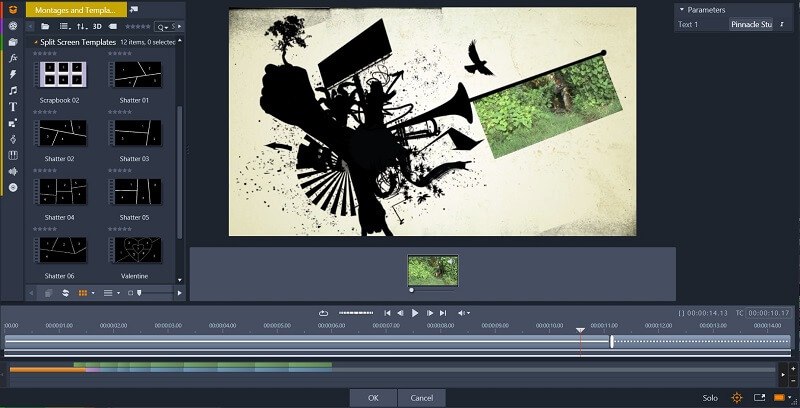
반면에 소프트웨어에 포함된 템플릿과 몽타주는 저를 놀라게 했습니다. 대부분의 경쟁업체의 템플릿 프로젝트는 전문적인 품질의 콘텐츠에 사용하기에는 너무 촌스럽지만 Corel이 템플릿을 멋지게 만들기 위해 많은 노력을 기울였다는 것을 알 수 있습니다.
나는 상업적 비디오에서 프로그램과 함께 템플릿화된 인트로와 아웃트로의 대다수를 기꺼이 사용하고 싶습니다. 이는 대다수의 경쟁업체에게 말할 수 없는 것입니다.
이것은 우리를 트랜지션으로 인도하는데, 나는 또한 그것에 깊은 인상을 받았습니다. 기본 에디션에서 찾을 수 있는 전환은 깨끗하고 단순하며 매우 유용하지만 Plus 및 Ultimate 에디션에서 얻을 수 있는 전환은 더 화려하고 적용 범위가 더 좁습니다.
추가 전환 뒤에 있는 Plus 에디션만 구매하는 것은 권장하지 않지만 다른 두 가지보다 Ultimate 에디션을 구매하는 가장 강력한 사례는 Morph 전환 추가입니다. 모프 전환은 멋지게 보이고 상대적으로 구현하기 쉽고 실용적입니다. 비디오에 모프 전환이 반드시 있어야 하는 경우 Ultimate 버전의 모프 전환의 용이성과 효율성에 만족할 것입니다.
내 리뷰 평점 뒤에 있는 이유
효과: 4/5
이 프로그램은 고품질 비디오를 생성할 수 있지만 눈에 띄는 성능 문제가 있습니다. UI는 타의 추종을 불허하며 전환 및 템플릿의 효율성은 경쟁 제품에 비해 상당히 유리합니다. 그러나 프로젝트가 복잡해지고 스트레스를 받을 때 가끔 충돌이 발생하므로 프로그램의 전반적인 유용성이 지연됩니다. 또한 많은 효과가 사용할 수 없거나 불필요한 것으로 나타났습니다.
가격 : 3 / 5
Ultimate 에디션은 79.95달러로 경쟁 제품보다 약간 높은 가격입니다. 추가 기능이 비용을 정당화한다면 가격에는 문제가 없지만 기본 버전에서 내가 정말 놓치고 싶은 Ultimate의 유일한 기능은 모프 전환입니다. 나는 대다수의 사용자가 29.95달러에 기본 버전에서 가장 많은 가치를 얻을 것이라고 생각합니다.
사용 편의성 : 4.5 / 5
프로그램은 효율적으로 구성되어 있고 워크플로는 직관적이지만 튜토리얼에서는 아쉬운 점이 있습니다. 프로그램의 가장 큰 장점 중 하나는 UI의 뛰어난 사용성이므로 사용법을 알아내는 데 전혀 시간이 걸리지 않았습니다. 예상했던 곳에서 모든 것을 찾았고 Pinnacle Studio에서 새로운 기능을 사용하는 방법을 찾는 데 문제가 없었습니다. 사용 편의성에 대한 한 가지 노크는 이 리뷰를 작성하는 시점에서 불완전하거나 프로그램 전체를 사용하는 방법을 가르치기에는 범위가 너무 좁은 튜토리얼입니다.
지원: 5/5
나는 프로그램에 사용할 수 있는 지원에 매우 감동했습니다. Corel은 실시간 온라인 채팅, 전화 지원, 모든 이메일에 대한 24시간 응답 보장 및 프로그램 자체에 대한 30일 환불 보장을 제공합니다.
Pinnacle Studio의 대안
사용하기 쉬운 것이 필요하다면
CyberLink PowerDirector의 는 내가 테스트한 가장 간단한 비디오 편집기이며 사용 편의성이 주된 관심사인 사람이라면 반드시 구입해야 합니다. 내 전체 읽기 파워디렉터 리뷰 여기. 당신은 또한 고려할 수 있습니다 TechSmith Camtasia 및 Movavi 비디오 에디터.
더 강력한 것이 필요하다면
어도비 프리미어 프로 이유는 업계 표준입니다. 색상 및 오디오 편집 도구는 업계 최고이며 Adobe Creative Cloud와 통합할 수 있어 Adobe 제품에 이미 익숙한 모든 사용자에게 탁월한 선택입니다. 당신은 내 읽을 수 있습니다 프리미어 프로 리뷰 여기를 클릭하세요.
macOS 사용자인 경우
Pinnacle Studio와 같은 가격대는 아니지만, 파이널 컷 프로 는 내가 ‘전문적인 품질’이라고 생각하는 가장 저렴한 비디오 편집기입니다. 사용 용이성, 기능 품질 및 경제성의 균형을 맞추는 프로그램을 원하는 시장의 모든 사람에게 훌륭한 선택입니다. 당신은 또한 고려할 수 있습니다 실제로.
결론
피나클 스튜디오 보기에 좋고 효율적으로 정리되어 있으며 비디오 편집을 가능한 한 빠르고 쉽게 수행할 수 있는 유용한 도구를 많이 제공합니다. Corel(소프트웨어 제조업체)이 UI를 직관적이고 효과적으로 만들기 위해 많은 시간과 노력을 들인 것은 분명하지만 프로그램의 일부 기본 기능에 필요한 만큼의 시간을 들이지 않았습니다. 프로그램은 재미있는 종소리와 휘파람으로 가득 차 있지만 하루가 끝나면 만드는 비디오는 경쟁 제품만큼 고품질이 아닙니다.
제 생각에는 잘 디자인되고 효율적인 저렴한 비디오 편집기를 찾고 있다면 Pinnacle Studio Basic이 시장에서 가장 좋은 옵션 중 하나입니다. Morph 전환이 정말 마음에 들고 조금 더 지불하는 데 신경 쓰지 않는 한 Plus 및 Ultimate 버전을 권장하지 않습니다. 또한 비디오 편집에 대해 진지한 경우 고려하십시오. 베가스 프로, 어도비 프리미어 프로, Final Cut Pro(macOS용).
Pinnacle Studio Ultimate에 대한 이 리뷰가 도움이 되었습니까? 아래에 의견을 남겨주세요.
마지막 기사